百度票务怎么购买演出票?百度票务的使用方法
摘要:百度推出了一系列便利的应用功能,使我们在日常生活中足不出户就能在网上实现很多想法,比如,百度推出的“百度票务”功能,...
百度推出了一系列便利的应用功能,使我们在日常生活中足不出户就能在网上实现很多想法,比如,百度推出的“百度票务”功能,将全国各地的各种演出都容纳进去,你可以根据你所在的城市和喜欢的类型去购买演出票,非常方便!
1、在你的电脑浏览器中输入百度网址进入百度的首页页面,在百度LOGO的下方,有一行菜单,没有显示全,点击最右面的“更多”菜单,如图所示。
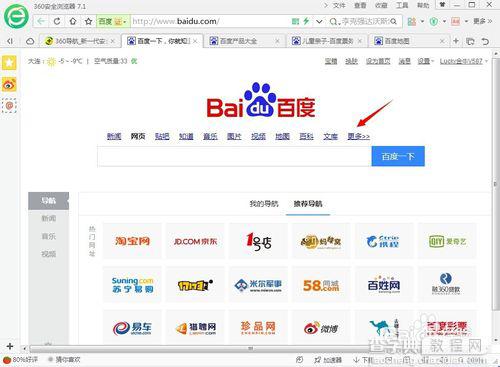
2、点击“更多”以后,出现很多服务项目,在“搜索服务”项目下,有一个“百度票务”的菜单,点击它,如图所示。
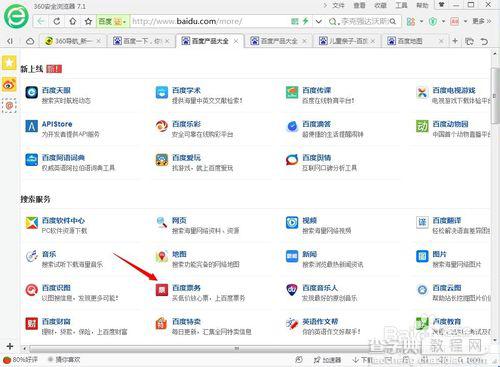
3、页面出现了一行红色的菜单,有很多演出的类型,我们可以根据我们的需要选择,比如选择“儿童亲子”一项,如图所示。
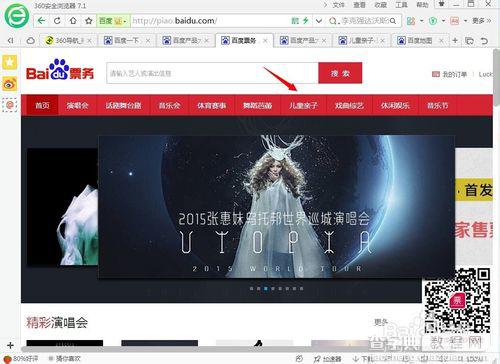
4、选择类型以后,在选择你所在的城市,比如“大连”,这时,所有在大连的演出就出现在页面的下方,如图所示。
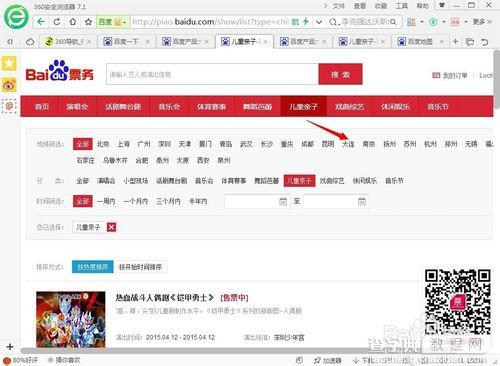
5、选好我们要看的演出,在演出宣传海报的旁边有个红色的“立即购买”按钮,点击它,如图所示。
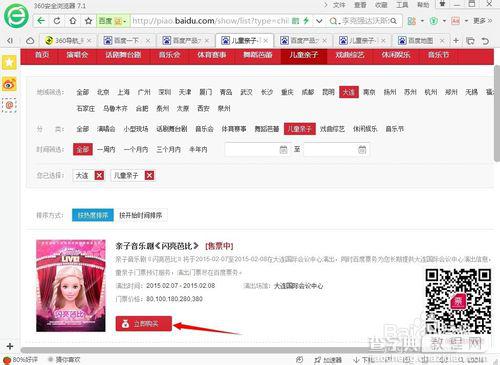
6、进入到该演出的画面,选择你要看的日期和场次,在选择你要买的票价,再次点击“立即购买”按钮,如图所示。
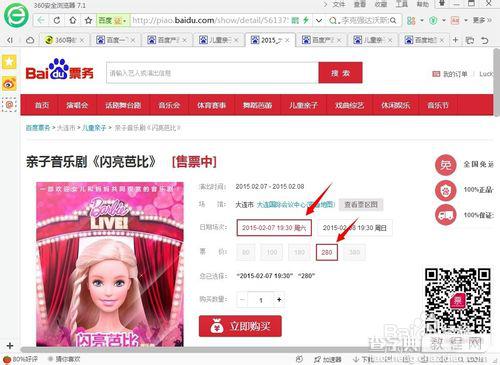
7、在下一个画面上,输入收货地址,选择你想要的支付方式,再点击“确认无误,去支付”按钮,支付成功即可。
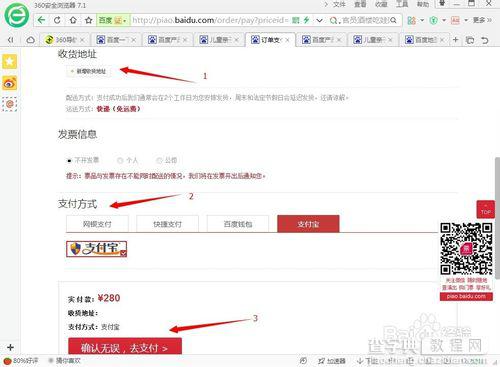
【百度票务怎么购买演出票?百度票务的使用方法】相关文章:
★ IE提示当前安全设置不允许下载该文件怎么办的2种解决方法
★ google now怎么开启?google now激活及使用方法
★ 360浏览器怎么升级更新至最新版?360浏览器在线快速升级方法介绍
